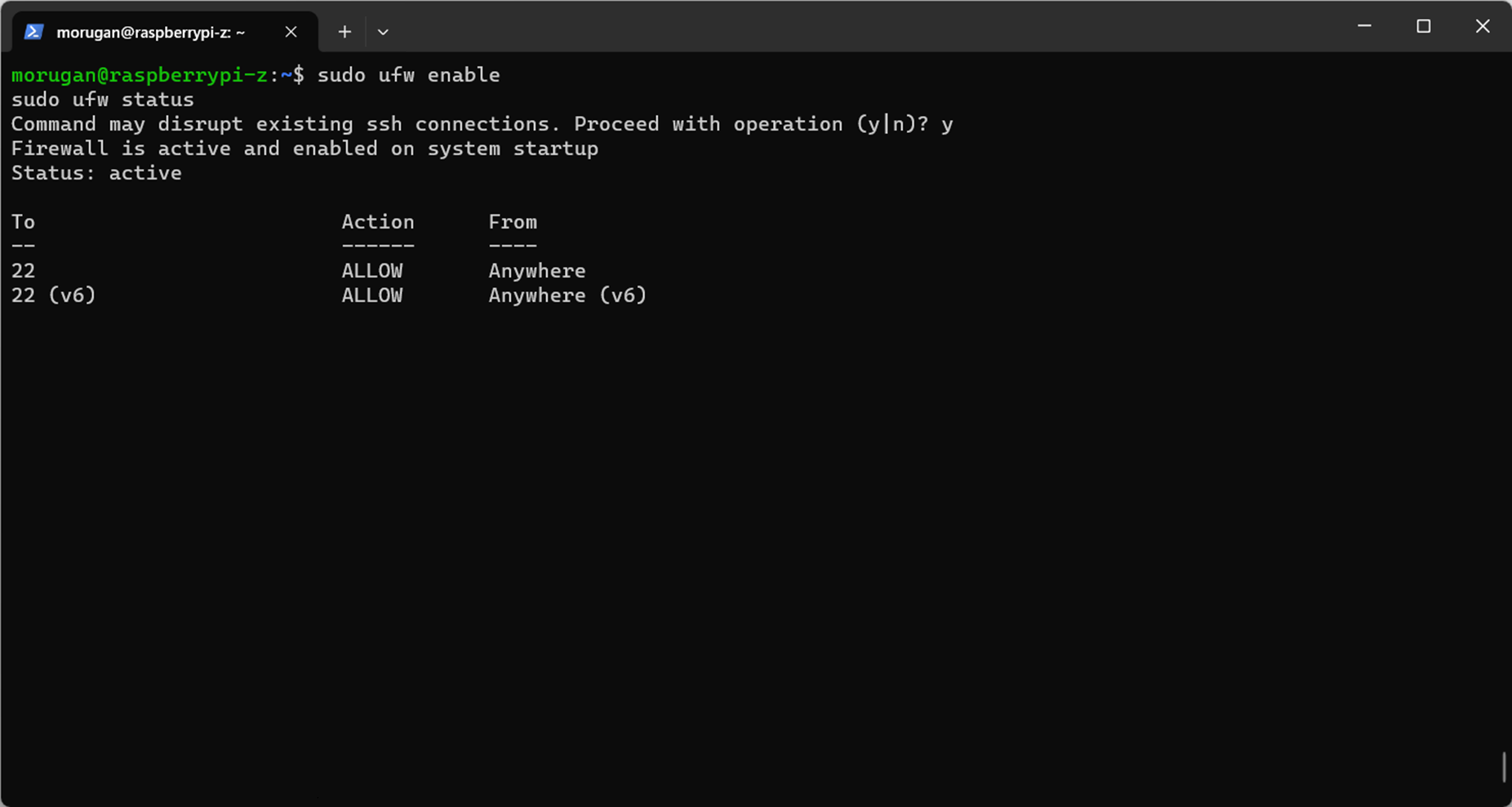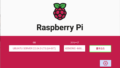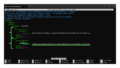前回、ヘッドレスラズパイを組んで、SSH接続までできるようにしました。
今回はヘッドレスラズパイを運用するうえで必要最低限な初期設定をしてみます。
とりあえず最新化
sudo apt update
sudo apt upgradeとりあえずこれをやっておきましょう。

途中で
After this operation, 294 MB of additional disk space will be used.
Do you want to continue? [Y/n]のような表示が出てきたら、
Yと入力して、続行します。
UFW:ファイアウォールの導入
Ubuntuにファイアウォールは標準装備されていますが、有効化はされていません。
sudo ufw status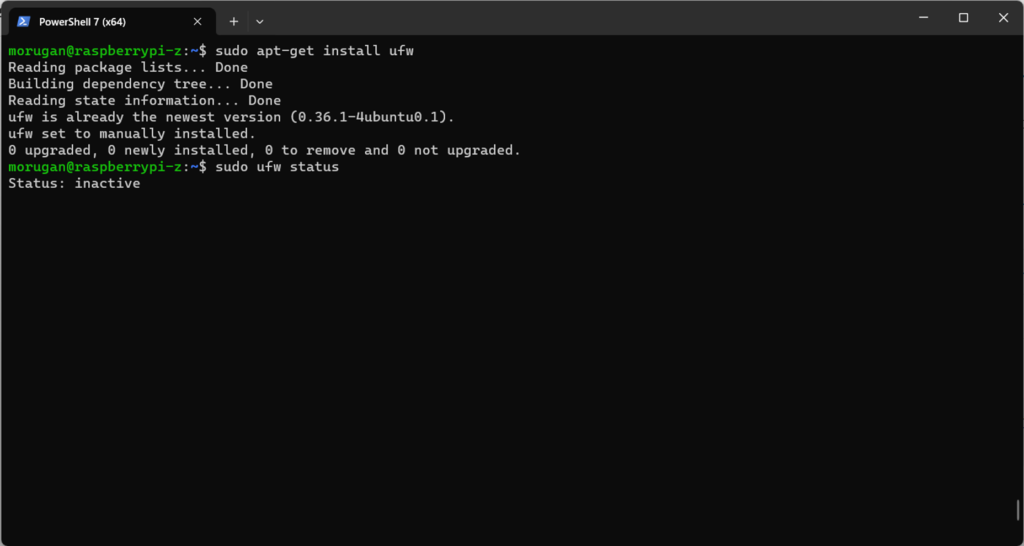
しかし、このままUFWを有効化するとすべてのポートが遮断されてしまいます。
つまり、ラズパイに唯一リモート接続できるSSH接続も切断されてしまうので、ヘッドレスとして使えなくなります。
とりあえずSSH接続で使用する22番だけを開放します。
sudo ufw default deny
sudo ufw allow 22UFWを有効化します。これで22番だけが使える状態になります。念のためステータスも確認します。
sudo ufw enable
sudo ufw status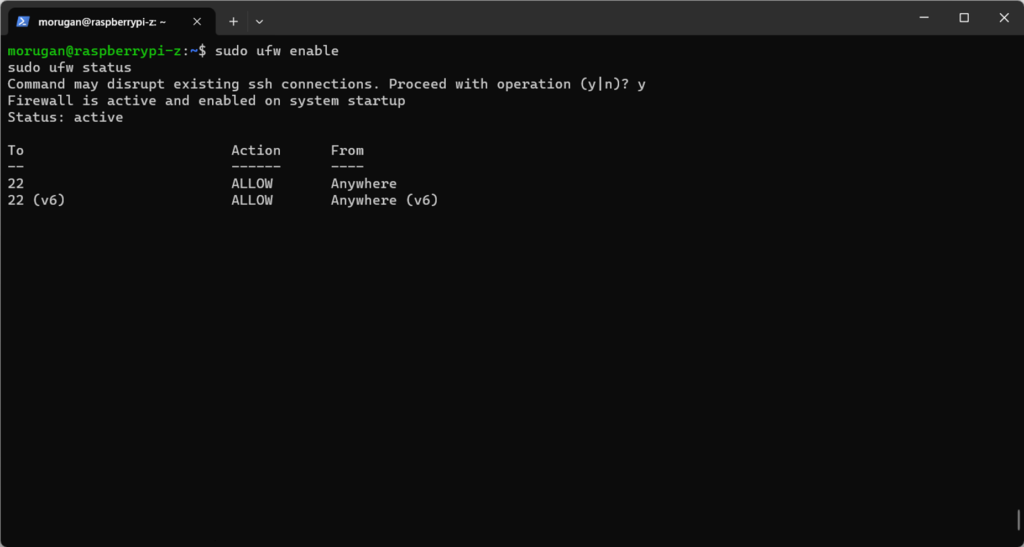
今後、必要なポートが発生したら、上記を参考にポートを開放していきましょう。
自動更新設定の見直し
Ubutnuでは自動更新が有効になっていますが、更新される範囲は限定されています。
今回は更新の範囲をすべてに変更してみます。
sudo nano /etc/apt/apt.conf.d/50unattended-upgrades以下の部分を修正します。
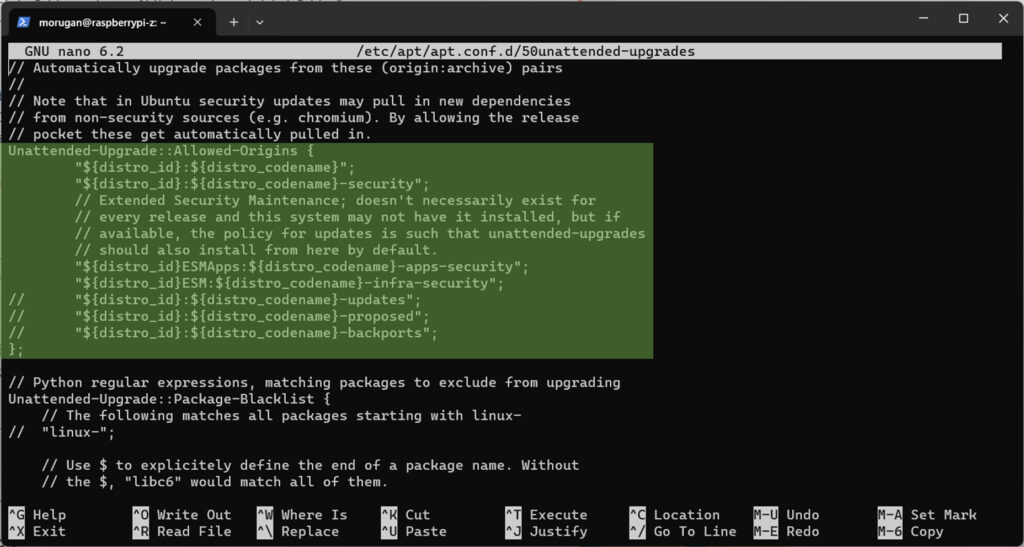
具体的には既存のコードをコメントアウトして、
"o=*,a=*";を挿入します。
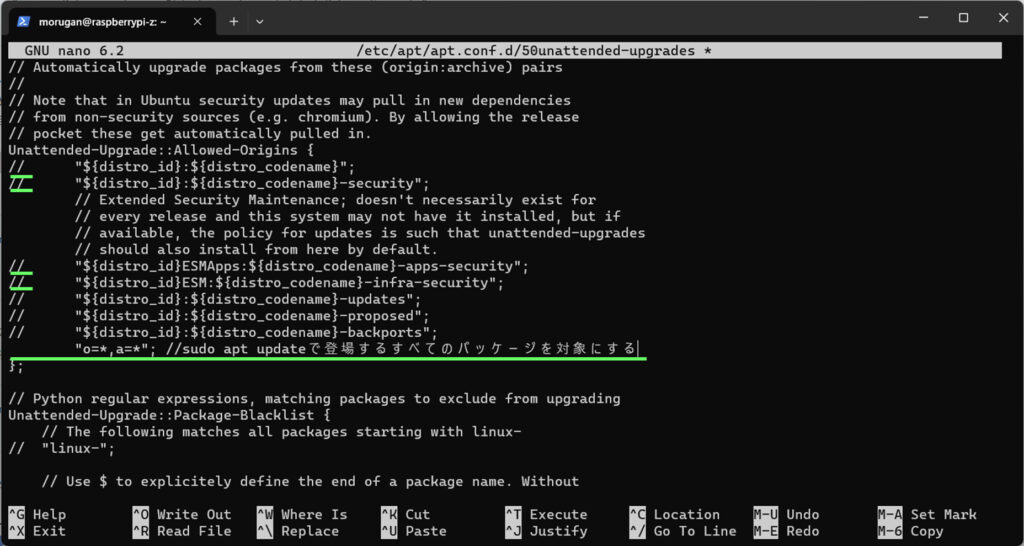
ちなみに、nanoでファイルの編集を終える(上書き保存する)ときは、
①「Ctrl」+「x」を押す
②「Shift」+「y」を押す
③「Enter」を押す
の手順でnanoから脱出しましょう。
自動再起動の有効化
現行のUbuntuでは自動更新は有効であるものの、自動再起動は無効になっています。
自動更新の結果が反映されないことを回避するため、自動更新も有効にしておきます。
sudo nano /etc/apt/apt.conf.d/50unattended-upgrades中盤にある、「Unattended-Upgrade::Automatic-Reboot」と「Unattended-Upgrade::Automatic-Reboot-Time」の行を修正します。
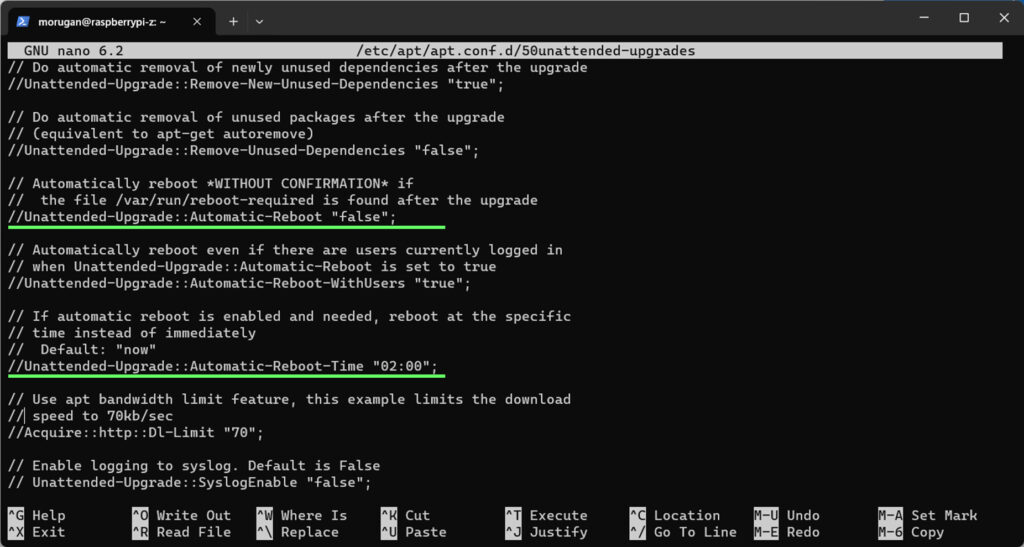
以下のように修正します。
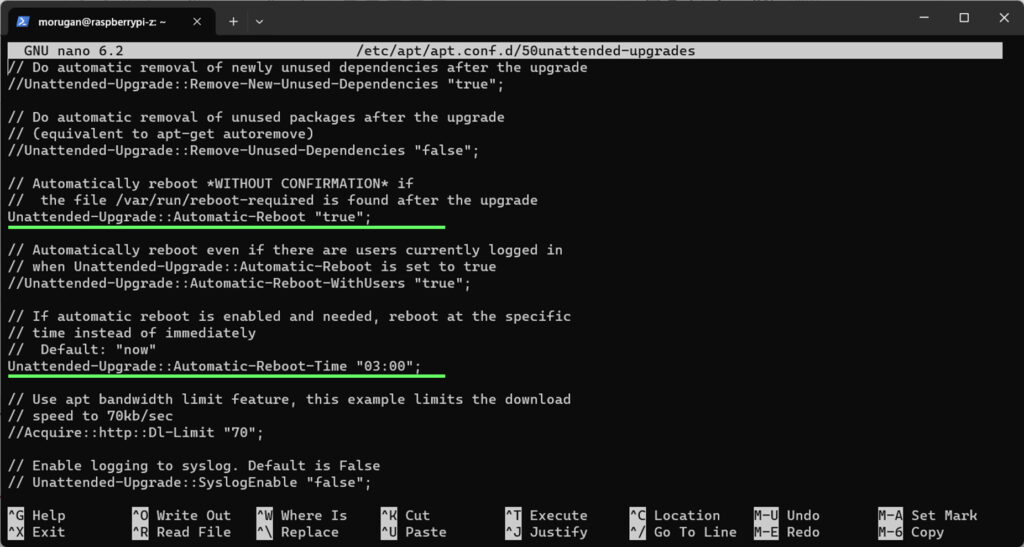
【再掲】
ちなみに、nanoでファイルの編集を終える(上書き保存する)ときは、
①「Ctrl」+「x」を押す
②「Shift」+「y」を押す
③「Enter」を押す
の手順でnanoから脱出しましょう。
設定を反映させるためにヘッドレスラズパイ先輩を再起動しておきます。
sudo reboot今回はこれで必要最低限な設定は完了です。
次回予告
- ラズパイを購入して、組み立ててみた 【ラズパイ編#1】
- ヘッドレスラズパイを構築してみた【ラズパイ編#2】
- ヘッドレスラズパイの初期設定をしてみた【ラズパイ編#3】←今回
- どこでも使えるヘッドレスラズパイにする、Wi-Fi設定を追加して。【ラズパイ編#4】
- ???【ラズパイ編#4】
- ???【ラズパイ編#5】
- ???【ラズパイ編#6】